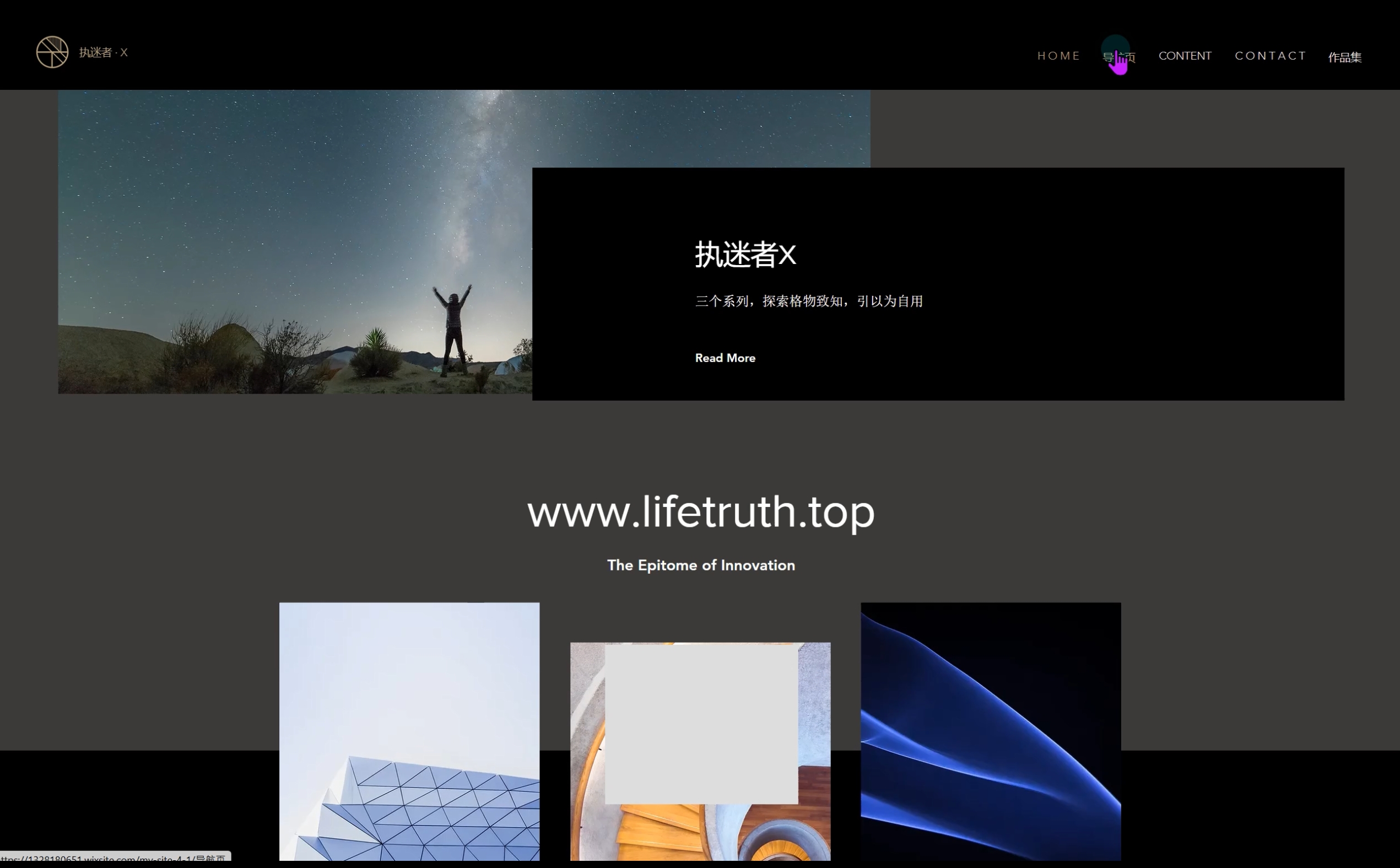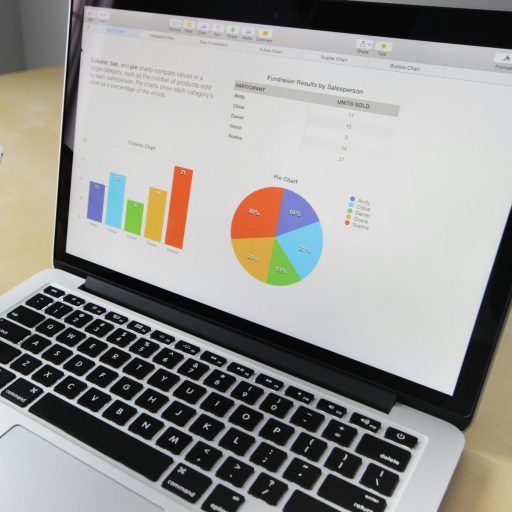本文最后更新于435 天前,如有版本迭代或环境切变,可告知邮箱到xianghy_m@sina.com指正修改。
如果你也和我一样,不具备网站专业技术知识,但又渴望拥有自己的个人网站,那么 Wix Website Builder 可能是你的得力助手。
引言
大家好,我是执迷者。在2024年7月30日的凌晨,我将与大家共同探讨如何借助人工智能技术,快速搭建个人网页。
准备工作
在开始之前,我们需要做一些准备工作。首先,对比国内自助建站平台,Wix Website Builder(WiX)是一个功能全面、云端网站开发平台,它不仅提供丰富的模板,而且在AI辅助设计方面遥遥领先。对于新手用户来说,学习成本非常低。此外,WiX提供了更灵活的收费模式,相较于国内工具通常需要1K到2K的年费,WiX无疑是一个经济实惠的选择。
网络配置
为了更加顺畅地使用外网监督工具,我们还需要对网络进行配置和代理。由于一些其他原因和数据安全的考量,这里不作详细展开。感兴趣的朋友可以搜索相关网络工具进行探索ikuu+Clash for windows。
建站流程
-
- 访问Wix官网:通过搜索引擎访问Wix官网,并打开建站主页。界面简单,学习友好,新用户可以注册账号后进入。
-
- 加载创作界面:在首页,我们可以看到欢迎页的管理界面,主要分为五个步骤来搭建网站。一般我们选择“作品及模式”即可。
-
- 配置作品及目录:在第三步中,我们根据自己的目标来配置主要的作品及目录,以及网站作品及说明。可以在Pixels上选择一些无版权的图片,作为方案的封面。
-
- 创建架构:进入每一个文件夹后,就可以创建自己的架构。例如,第一个目录可以放置关于AI和工具的学习专题。编辑插图和封面,选择清晰的默认图库,并上传自己下载的无版权素材。
-
- 编辑和保存:为节省时间,删除掉后面三个子目录,保留三部分内容夹作为网站的主体。第二个文件夹可以是阅读和讲解商业和零售行业的分享。依次完成这三步的搭建。
AI自动生成
在第四步中,AI开始自动生成网站主体框架。我们可以看到平台操作简便,响应快捷,并能够创建响应式设计,量身定制适合你的最佳风格。根据网站生成的图片和文本样式,我们进一步编辑它的主体颜色,改变层级的配置和元素的繁简程度。
精细化编辑
跳转到网页的无脑式编辑界面后,Wix可以帮助我们创建一个工作空间,在这里可以对文字和个人的作品内容进行更加精细化的编辑,并最终输出我们想要的网站信息和细节。
发布网站
最后,在第五步中,选择创建链接并发布。但需要注意的是,这个链接在国内可能无法访问。感兴趣的朋友可以探索使用费用和方案。当然,你也可以选择在国内的服务器购买域名,对该链接进行绑定。
结语
以上就是今天关于使用AI网页生成工具创建个人页面的基础流程。视频中还有很多不足之处,待我们日后继续探讨。下期再见。